BAI、SWIFT MT940およびCAMT.053フォーマットの銀行ファイル・トランザクションの統合
銀行ファイル・データをロードする際には、銀行ファイル・ソース・システムと関連付けられたデータ・ソースを作成します。データ統合で、トランザクション照合にロードするために、BAI、SWIFT MT940またはCAMT.053ファイル・フォーマットがCSVフォーマットに変換されます。CSVロード・ファイルは、トランザクション照合ジョブの結果で表示できます。
BAIフォーマットの銀行ファイル・トランザクションのソース・アプリケーションには、あらかじめ定義された次の定数列およびヘッダーがあります。
- 勘定科目
- 金額
- トランザクション・タイプ
- 通貨
- トランザクション日
- 銀行照会
- 顧客照会
- 銀行テキスト
Swift MT940フォーマットの銀行ファイル・トランザクションのソース・アプリケーションには、あらかじめ定義された次の定数フィールドがあります。
表17-3 Swift MT940のフィールドおよび説明
| フィールド | 説明 |
|---|---|
| トランザクション参照番号 | |
| StatementIdentification | 口座明細書を明確に識別するための一意のID。 |
| CreateDate | 取引明細書が作成された日付。 |
| StatementFromDate | 口座明細書が発行される期間の開始日。 |
| StatementToDate | 口座明細書が発行される期間の終了日。 |
| 勘定科目 | 貸方エントリと借方エントリが作成される勘定科目の明確な識別。 |
| 金額 | 現金入力の金額。 |
| 通貨 | 現金入力が行われた通貨の通貨コード。 |
| 期末残高 | |
| 通貨 | |
| トランザクション日 | |
| トランザクション・タイプ | |
| 通貨 | |
| 取引明細書日付 | |
| 明細番号 | |
| 金額 | |
| 顧客照会 | |
| 銀行照会 | |
| 銀行テキスト | |
| 追加情報1 | |
| 追加情報2 | |
| 追加情報3 |
CAMT.053フォーマットの銀行ファイル・トランザクション・ファイルのソース・アプリケーションには、あらかじめ定義された次の定数列およびヘッダーがあります。
表17-4 CAMT.053フォーマットの銀行トランザクションのフィールドの説明
| フィールド | 説明(ISO定義に基づく) | CAMT.053のタグ |
|---|---|---|
| StatementIdentification | 口座明細書を明確に識別するための一意のID。 | <Stmt> <Id> |
| CreateDate | 取引明細書が作成された日付。 | <Stmt> <CreDtTm> |
| StatementFromDate | 口座明細書が発行される期間の開始日。 | <Stmt> <FrToDt> <FrDtTm> |
| StatementToDate | 口座明細書が発行される期間の終了日。 | <Stmt> <FrToDt> <ToDtTm> |
| 勘定科目 | 貸方エントリと借方エントリが作成される勘定科目の明確な識別。 | <Stmt> <Acct> <Id> <Othr> <Id>または<Stmt> <Acct> <Id> <IBAN> |
| AccountOwner | 口座を法的に所有するパーティ | <Stmt> <Acct> <Ownr> |
| 金額 | 現金入力の金額。 | <Stmt> <Acct> <Ntry> <NtryDtls> <TxDtls> <Amt Ccy="ISO Currency Code">または<Stmt> <Acct> <Ntry> <Amt Ccy="ISO Currency Code"> |
| 通貨 | 現金入力が行われた通貨の通貨コード。 | <Stmt> <Acct> <Ntry> <NtryDtls> <TxDtls> <Amt Ccy="ISO Currency Code">または<Stmt> <Acct> <Ntry> <Amt Ccy="ISO Currency Code"> |
| CdtDbtInd | 貸方借方インジケータ | <Stmt> <Acct> <Ntry> <NtryDtls> <TxDtls> <NtryDtls> <TxDtls> <CdtDbtInd>または<Stmt> <Acct> <Ntry> <CdtDbtInd>
バッチ記帳を除き、<TxDtls>タグは必須です。データの機密性により、バッチ記帳については詳細なトランザクション情報を銀行取引明細書に含めることはできません。 |
| BookingDate | 口座サービス機関の帳簿で仕訳が勘定科目に転記された日時。 | <Stmt> <Acct> <Ntry> <BookgDt> <Dt> |
| ValueDate | 貸方エントリの場合は口座所有者が資産を使用できるようになった日時、または借方エントリの場合は口座所有者が資産を使用できなくなった日時。 | <Stmt> <Acct> <Ntry> <ValDt> <Dt> |
| EntryRef | エントリの一意の参照 | <Stmt> <Acct> <Ntry> <NtryRef> |
| AccountServicerReference | 口座サービス機関によってエントリを明確に識別するために割り当てられた一意の参照 | <Stmt> <Acct> <Ntry> <AcctSvcrRef>または<Stmt> <Acct> <Ntry> <NtryDtls> <TxDtls> <Refs> <AcctSvcrRef> |
| DomainCode | 銀行取引コードの一部。基になるトランザクションの事業領域を示します。 | <Stmt> <Acct> <Ntry> <NtryDtls> <TxDtls> <BkTxCd> <Domn> <Cd>または<Stmt> <Acct> <Ntry> <BkTxCd> <Domn> <Cd> |
| FamilyCode | ドメイン内のファミリを示します。 | <Stmt> <Acct> <Ntry> <NtryDtls> <TxDtls> <BkTxCd> <Domn> <Fmly> <Cd>または<Stmt> <Acct> <Ntry> <BkTxCd> <Domn> <Fmly> <Cd> |
| SubFamilyCode | 特定のファミリ内のサブ製品ファミリを示します。 | <Stmt> <Acct> <Ntry> <NtryDtls> <TxDtls> <BkTxCd> <Domn> <Fmly> <SubFmlyCd>または<Stmt> <Acct> <Ntry> <BkTxCd> <Domn> <Fmly> <SubFmlyCd> |
| Proprietary | 発行者が定義する、独自の形式の銀行取引コード。 | <Stmt> <Acct> <Ntry> <NtryDtls> <TxDtls> <BkTxCd> <Prtry> <cd>または<Stmt> <Acct> <Ntry> <BkTxCd> <Prtry> <cd> |
| ReversalIndicator | エントリが逆仕訳の結果であるかどうかを示します。この要素は、エントリが逆仕訳の結果である場合にのみ存在する必要があります。 | <Stmt> <Acct> <Ntry> <RvslInd> |
| BankTransactionIdentification | 銀行間レベルでのトランザクションに関連するタスクの照合、トラッキングまたはリンクに使用できる一意のID。 | <Stmt> <Acct> <Ntry> <NtryDtls> <TxDtls> <Refs> <TxId> |
| EndToEndIdentification | トランザクションを明確に識別するために、開始パーティによって割り当てられる一意のID。 | <Stmt> <Acct> <Ntry> <NtryDtls> <TxDtls> <Refs> <EndToEndId> |
| ChequeNumber | エージェントによって割り当てられる小切手の一意で明確な識別子。 | <Stmt> <Acct> <Ntry> <NtryDtls> <TxDtls> <Refs> <ChqNb> |
| InstructionIdentification | 個別の指示を参照するために、指示するパーティと指示されるパーティとの間で使用できるポイント・ツー・ポイントの参照である、一意のID。 | <Stmt> <Acct> <Ntry> <NtryDtls> <TxDtls> <Refs> <InstrId> |
| PaymentInformationIdentification | メッセージ内で支払い情報グループを明確に識別するために、送信側パーティによって割り当てられる一意のID。 | <Stmt> <Acct> <Ntry> <NtryDtls> <TxDtls> <Refs> <PmtInfId> |
| MandateIdentification | 委任を明確に識別するために、債権者によって割り当てられる一意のID。 | <Stmt> <Acct> <Ntry> <NtryDtls> <TxDtls> <Refs> <MndtId> |
| ClearingSystemReference | 指示を明確に識別するために決済システムによって割り当てられる一意の参照。 | <Stmt> <Acct> <Ntry> <NtryDtls> <TxDtls> <Refs> <ClrSysRef> |
| SourceCurrency | 通貨換算で金額が換算される元の通貨。 | <Stmt> <Acct> <Ntry> <NtryDtls> <TxDtls> <AmtDtls> <TxAmt> <CcyXchg> <SrcCcy>または<Stmt> <Acct> <Ntry> <NtryDtls> <TxDtls> <AmtDtls> <InstdAmt> <CcyXchg> <SrcCcy> |
| TargetCurrency | 通貨換算で金額が換算された後の通貨。 | <Stmt> <Acct> <Ntry> <NtryDtls> <TxDtls> <AmtDtls> <TxAmt> <CcyXchg> <TrgtCcy>または<Stmt> <Acct> <Ntry> <NtryDtls> <TxDtls> <AmtDtls> <InstdAmt> <CcyXchg> <TrgtCcy> |
| UnitCurrency | 通貨換算で為替レートが示される通貨。この例では、1GBP = xxxCUR、ユニット通貨はGBPです。 | <Stmt> <Acct> <Ntry> <NtryDtls> <TxDtls> <AmtDtls> <TxAmt> <CcyXchg> <UnitCcy>または<Stmt> <Acct> <Ntry> <NtryDtls> <TxDtls> <AmtDtls> <InstdAmt> <CcyXchg> <UnitCcy> |
| ExchangeRate | ある通貨から別の通貨へ金額を換算するために使用される係数。これは、ある通貨が別の通貨で購入されたときの価格を表します。使用方法: ExchangeRateは、UnitCurrencyとQuotedCurrencyの間の比率を表します(ExchangeRate = UnitCurrency/QuotedCurrency)。 | <Stmt> <Acct> <Ntry> <NtryDtls> <TxDtls> <AmtDtls> <TxAmt> <CcyXchg> <XchgRate>または<Stmt> <Acct> <Ntry> <NtryDtls> <TxDtls> <AmtDtls> <InstdAmt> <CcyXchg> <XchgRate> |
| ContractIdentification | 外国為替契約を明確に識別するための一意のID | <Stmt> <Acct> <Ntry> <NtryDtls> <TxDtls> <AmtDtls> <TxAmt> <CcyXchg> <CtrctId>または<Stmt> <Acct> <Ntry> <NtryDtls> <TxDtls> <AmtDtls> <InstdAmt> <CcyXchg> <CtrctId> |
| QuotationDate | 換算レートの見積日時。 | <Stmt> <Acct> <Ntry> <NtryDtls> <TxDtls> <AmtDtls> <TxAmt> <CcyXchg> <QtnDt>または<Stmt> <Acct> <Ntry> <NtryDtls> <TxDtls> <AmtDtls> <InstdAmt> <CcyXchg> <QtnDt> |
| ReturnReasonCode | SWIFT外部コードに従って、返品の理由を示します。 | <Stmt> <Acct> <Ntry> <NtryDtls> <TxDtls> <RtrInf> <Rsn> <Code> |
| ReturnReasonProprietary | 独自の形式で、返品の理由を示します。 | <Stmt> <Acct> <Ntry> <NtryDtls> <TxDtls> <RtrInf> <Rsn> <Prtry> |
| Originator | 返品を発行したパーティの名前。 | <Stmt> <Acct> <Ntry> <NtryDtls> <TxDtls> <RtrInf> <Orgtr> <Nm> |
| OrgnlBkTxCdDomain | 当初銀行取引コードの一部。基になるトランザクションの事業領域を示します。 | <Stmt> <Acct> <Ntry> <NtryDtls> <TxDtls> <RtrInf> <OrgnlBkTxCd> <Domn> <Cd> |
| OrgnlBkTxCdFamily | 当初銀行取引コードのドメイン内のファミリを示します。 | <Stmt> <Acct> <Ntry> <NtryDtls> <TxDtls> <RtrInf> <OrgnlBkTxCd> <Domn> <Fmly> <Cd> |
| OrgnlBkTxCdSubFamily | 当初銀行取引コードの特定のファミリ内のサブ製品ファミリを示します。 | <Stmt> <Acct> <Ntry> <NtryDtls> <TxDtls> <RtrInf> <OrgnlBkTxCd> <Domn> <Fmly> <SubFmlyCd> |
| OrgnlBkTxCdProprietary | 発行者が定義する、独自の形式での当初銀行取引コード | <Stmt> <Acct> <Ntry> <NtryDtls> <TxDtls> <RtrInf> <OrgnlBkTxCd> <Prtry> <Cd> |
| InitiatingParty | エントリで報告された支払を開始したパーティ。 | <Stmt> <Ntry> <NtryDtls> <TxDtls> <RltdPties> <InitgPty> <Pty> <Nm> |
| Creditor | 金額の支払を受ける権利があるパーティ | <Stmt> <Ntry> <NtryDtls> <TxDtls> <RltdPties> <Cdtr> <Pty> <Nm> |
| CreditorAccount | 支払トランザクションの結果として貸方エントリが転記された債権者の勘定科目の明確な識別 | <Stmt> <Ntry> <NtryDtls> <TxDtls> <RltdPties> <CdtrAcct> <Id> <IBAN>または<Stmt> <Ntry> <NtryDtls> <TxDtls> <RltdPties> <CdtrAcct> <Id> <Othr> <Id> |
| UltimateCreditor | 金額の支払を受ける権利がある最終パーティ | <Stmt> <Ntry> <NtryDtls> <TxDtls> <RltdPties> <UltmtCdtr> <Pty> <Nm> |
| Debtor | (最終)債権者に金額を支払う義務があるパーティ。 | <Stmt> <Ntry> <NtryDtls> <TxDtls> <RltdPties> <Dbtr> <Pty> <Nm> |
| DebtorAccount | 債務者の勘定科目の明確な識別 | <Stmt> <Ntry> <NtryDtls> <TxDtls> <RltdPties> <DbtrAcct> <Id> <IBAN>または<Stmt> <Ntry> <NtryDtls> <TxDtls> <RltdPties> <DbtrAcct> <Id> <Othr> <id> |
| UltimateDebtor | (最終)債権者に金額を支払う義務がある最終パーティ | <Stmt> <Ntry> <NtryDtls> <TxDtls> <RltdPties> <UltmtDbtr> <Pty> <Nm> |
| TradingParty | 投資者の資産の投資を作成または清算するトランザクション、あるいは投資者の資産をある投資から別の投資へ移動するトランザクションを計画および実行するうえで積極的な役割を果たすパーティ。 | <Stmt> <Ntry> <NtryDtls> <TxDtls> <RltdPties> <TradgPty> <Pty> <Nm> |
| RemittanceInformation | 売掛/未収金システムのコマーシャル・インボイスなど、支払が決済される品目とエントリを照合できるようにするために提供される、非構造化形式の情報。 | <Stmt> <Acct> <Ntry> <NtryDtls> <TxDtls> <RmtInf> <Ustrd> |
| AdditionalRemittanceInformation | 構造化された送金情報を補足するための自由テキスト形式の追加情報 | <Stmt> <Ntry> <NtryDtls> <TxDtls> <RmtInf> <Strd> <AddtlRmtInf> |
| CreditorReferenceInformation | 基礎となるドキュメントを識別できるようにするために債権者によって提供される参照情報。 | <Stmt> <Ntry> <NtryDtls> <TxDtls> <RmtInf> <Strd> <CdtrRefInf> <Ref> |
| CreditorReferenceInformationCode | コード化された形式の債権者参照タイプ | <Stmt> <Ntry> <NtryDtls> <TxDtls> <RmtInf> <Strd> <CdtrRefInf> <Tp> <CdOrPrtry> <Cd> |
| CreditorReferenceInformationPrtry | 独自の形式の債権者参照タイプ | <Stmt> <Ntry> <NtryDtls> <TxDtls> <RmtInf> <Strd> <CdtrRefInf> <Tp> <CdOrPrtry> <Prtry> |
| Invoicee | 債務者または最終債務者とは異なる場合の、請求書の発行先パーティの識別 | <Stmt> <Ntry> <NtryDtls> <TxDtls> <RmtInf> <Strd> <Invcee> <Nm> |
| Invoicer | 債権者または最終債権者とは異なる場合の、請求書を発行する組織の識別 | <Stmt> <Ntry> <NtryDtls> <TxDtls> <RmtInf> <Strd> <Invcr> <Nm> |
| ReferredDocumentInformation | 参照されるドキュメントの識別および内容を提供します | <Stmt> <Ntry> <NtryDtls> <TxDtls> <RmtInf> <Strd> <RfrdDocInf> <Nb> |
BAI、SWIFT MT940またはCAMT.053フォーマットの銀行ファイル・トランザクション・アプリケーションを追加するには:
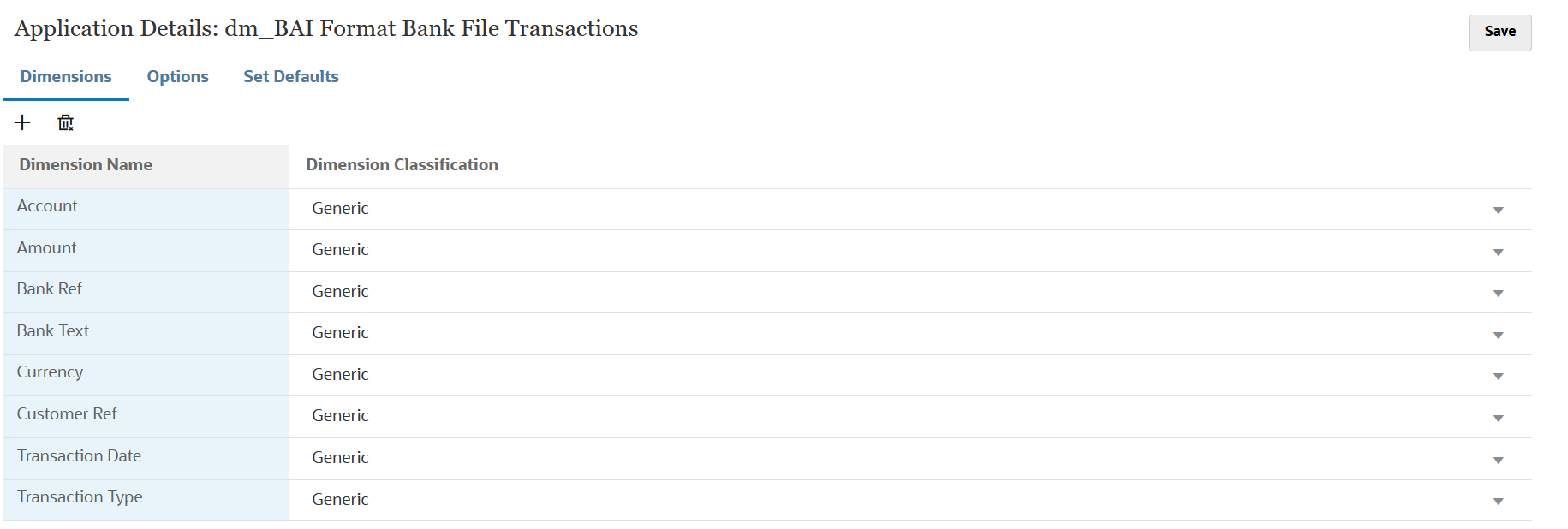
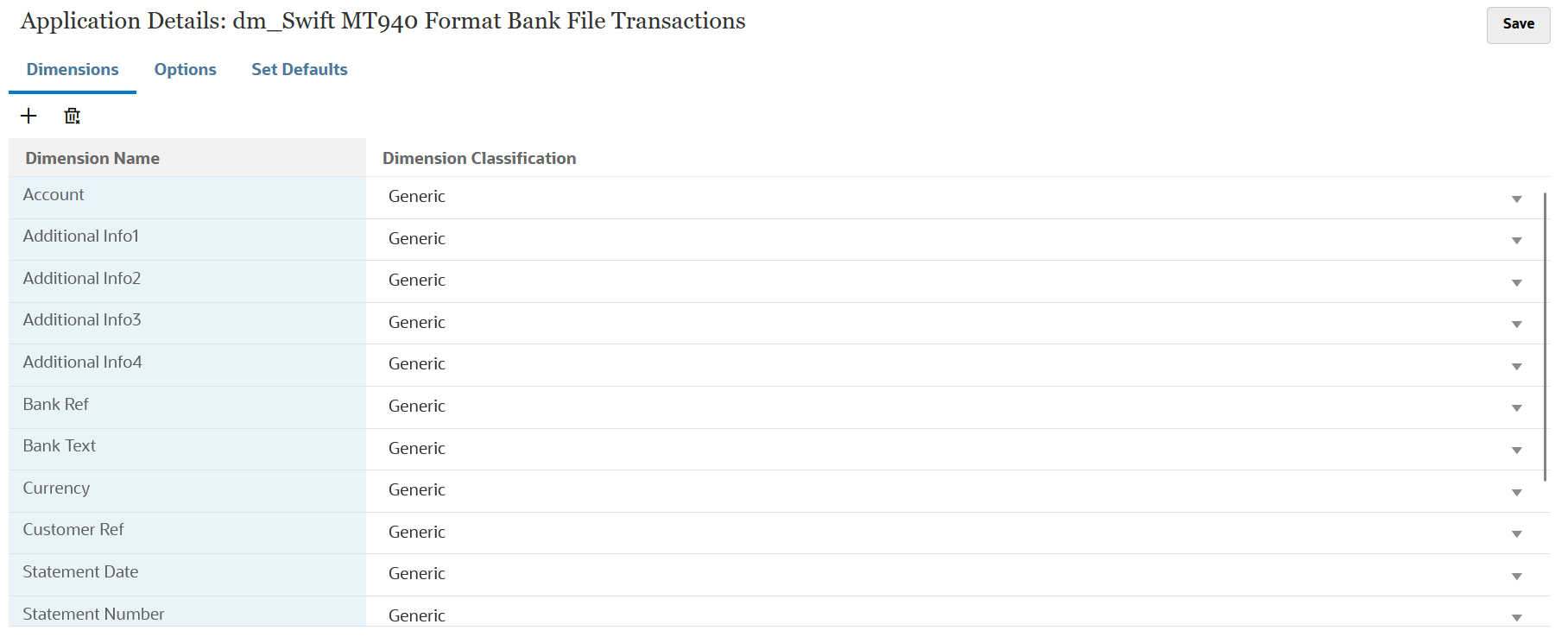
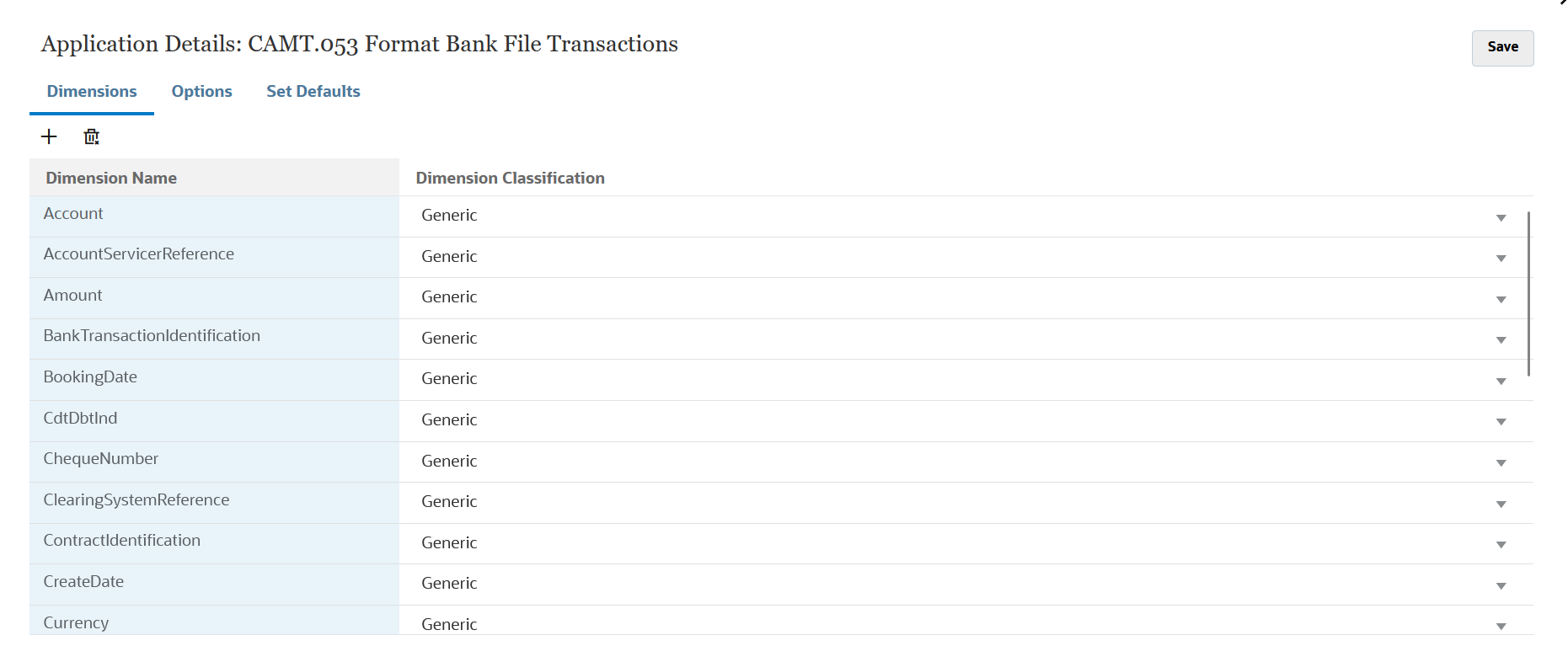
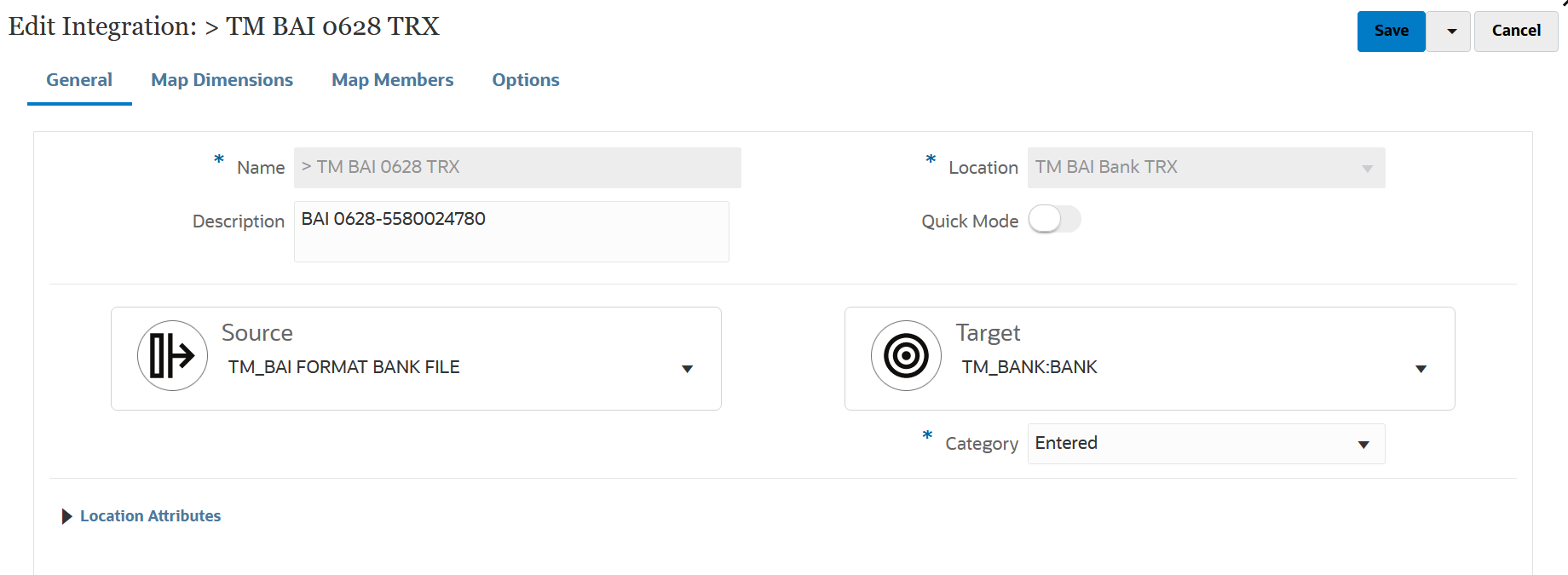
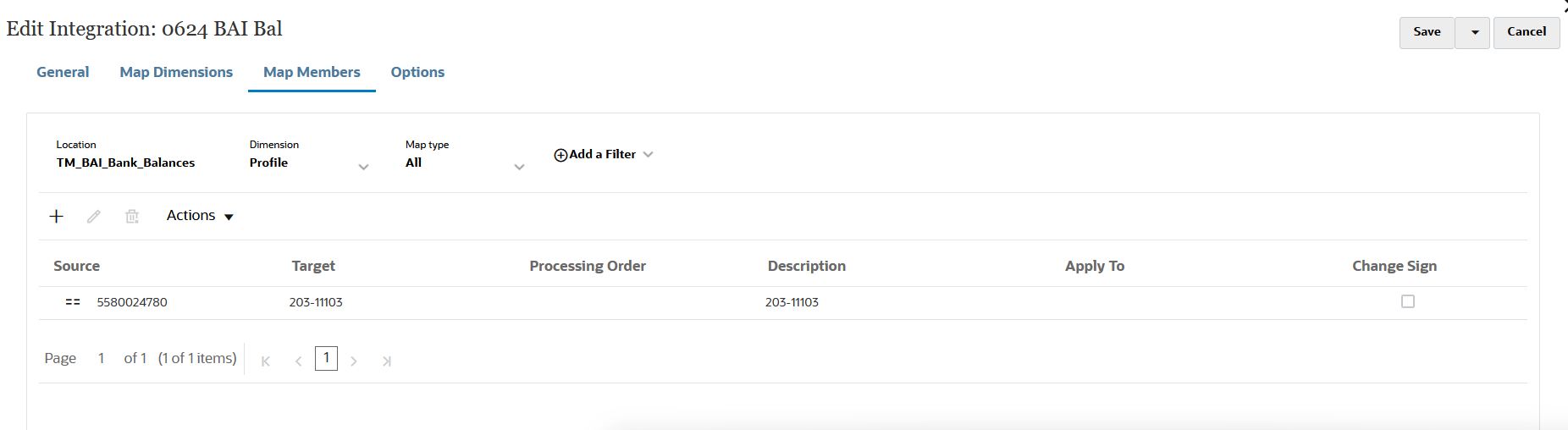 /
/